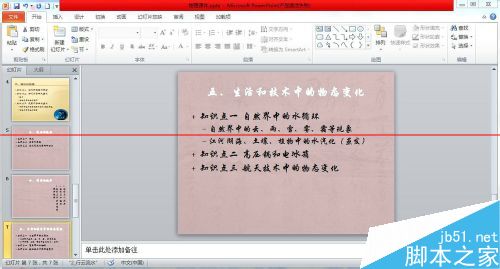PPT2010怎么设置把两个文件合并到一起?
发布时间:2016-12-23 来源:查字典编辑
摘要:Powerpoint2010如何让两个文件合并到一起呢?就让小编告诉你。1、准备好的两个不同文件的PPT都有自己合适的主题。2、新建一个PP...
Powerpoint2010如何让两个文件合并到一起呢?就让小编告诉你。
1、准备好的两个不同文件的PPT都有自己合适的主题。
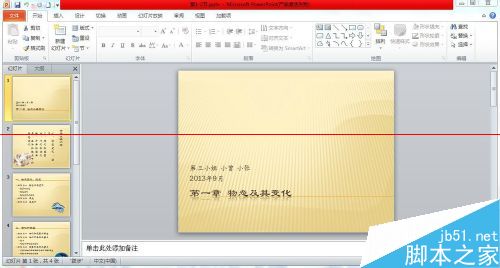

2、新建一个PPT。
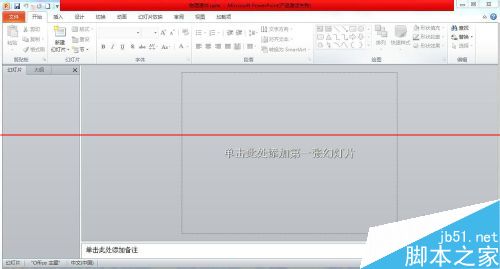
3、在“开始“选项卡下”幻灯片“组中单击”新建幻灯片“下拉按钮。
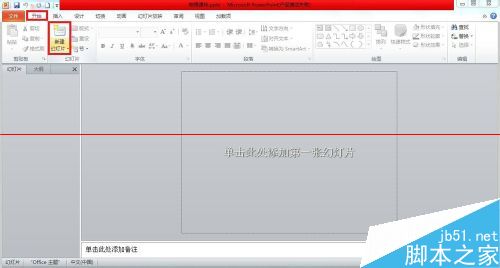
4、从弹出的下拉列表中选择”重用幻灯片“,打开”重用幻灯片“的任务窗口。
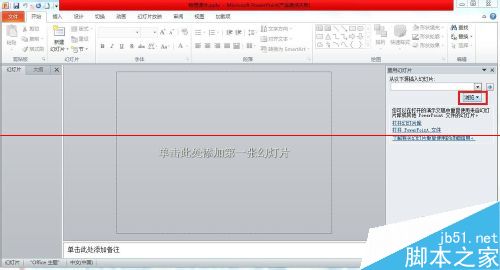
5、单击”浏览“按钮,选择”浏览文件“弹出”浏览“对话框,选择第一个文件,勾选下面的”保留源格式“复选框,分别单击里面的幻灯片,效果如图所示。
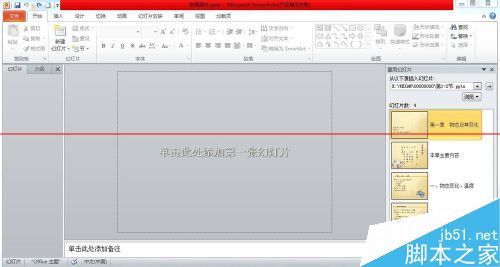

6、第二个文件重复第一个文件的方法,这个,同一个PPT里就能合并两个文件了,你学会了吗?